Haal Searchtudo.com weg
Searchtudo.com Verwijdering Handleiding
Wat is Searchtudo.com?
verbergt
Waarom krijg ik posts te zien met de titel “Searchtudo.com virus”?
Je krijgt deze posts met de titel “Searchtudo.com virus”te zien omdat deze zoekmachine geen typische zoekmachine is. BJe moet weten dat het misleidende technieken gebruikt om je pc te infiltreren. Zodra het dit doet, wijzigt het je browser en begint het met het traceren van je online activiteiten. Meestal verzamelt deze zoekmachine zoekopdrachten, info over je meest bezochte sites, je IP-adres, locatie, e-mailadres en dergelijke. Onthul jij graag deze data aan iemand die je niet kent? Wij denken van niet. Bovendien hebben beveiligingsexperten gerapporteerd dat Searchtudo.com omleidingen veroorzaakt naar gesponsorde sites, van zodra deze browser hijacker op het systeem zit. Meestal wordt zulke activiteit gebruikt voor het promoten van sites van derden die hun populariteit willen verhogen. Je kan echter nooit weten wie zich erachter verbergt. Zoals je ziet, bestaat er niet de minste twijfel dat je Searchtudo.com van je systeem moet verwijderen. Voor een snel resultaat, kan je een betrouwbaar anti-malware tool zoals FortectIntego aanschaffen om af te rekenen met de infectie. Aan het einde van dit artikel voorzien we ook een gedetailleerde manuele virus verwijderingshandleiding als je graag van een uitdaging houdt. desalniettemin zijn er nog verschillende andere problemen die gerelateerd zijn aan dit virus en die we nog niet vermeld hebben. Als je dus graag meer weet over deze verdachte toepassing, moet je blijven verder lezen.
Als je jezelf afvraagt hoe je de Searchtudo.com hijack kan herkennen, kunnen we je verzekeren dat dit vrij makkelijk is. Dit virus manifesteerd zichzelf via gewijzigde browser instellingen. Internet Explorer, Google Chrome, en Mozilla Firefox, kunnen allemaal aangetast worden door dit virus. Dus, van zodra je geïnfecteerd bent zal je snel merken dat je standaard zoekmachine, startpagina en nieuw tabblad vervangen werden door nav.brotstation.com, wat je rechtstreeks omleid naar Searchtudo.com. Meer nog, je kan verdachte sor=ftware updates beginnen opmerken die opduiken na het sluiten van de browser. Deze meldingen zijn gewoon een andere bedreiging die dit virus naar je pc kan brengen. Het klikken op de advertenties van Searchtudo.com zal je meestal naar een besmettelijke site leiden waar je het risico loop de pc te infecteren met allerlei andere virussen, Trojanen, wormen en andere parasieten . Bovendien, als je besluit om dit programma te gebruiken als je standaard zoekmachine, moet je eraan denken dat het informatie over wat je zoekt op het web, traceert en bewaart. We denken niet dat dit een eerlijke, laat staan een nuttige survice is; daarom raden we je aan om Searchtudo.com ASAP te verwijderen.
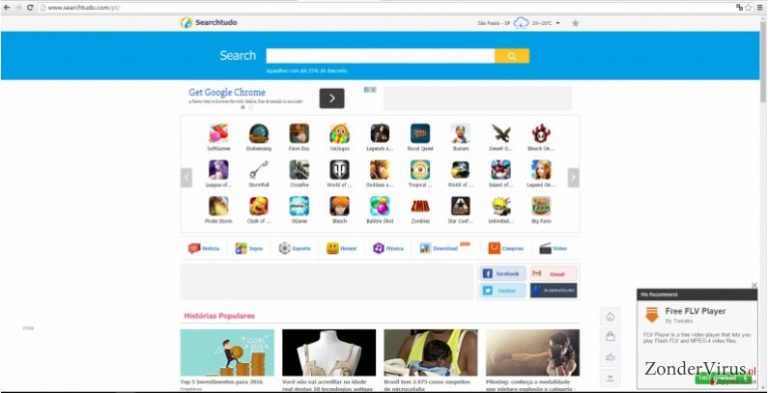
Hoe kan dit virus mijn computer gijzelen?
Browser hijackers betreden je computer meestal indirect. D.w.z. dat in de meeste gevallen de gebruiker het programma niet zelf download. Desalniettemin kan dit programma niet op de pc raken zonder menselijke interventie. Het virus moet op een bepald moment toestemming krijgen om op het systeem te raken. Dit gebeurt meestal als gebruikers nieuwe software achteloos installeren. De POT ontwerpers, verbergen info over deze optionele programma’s in de geavanceerde instellingen en enkel via deze instellingen kan men de bijkomende installatie opties zien en aanpassen. Het zou dus verstandig zijn mocht je de “Aangepaste” of “Geavanceerde” instellingen gebruiken telkens je nieuwe software installeert. Op deze manier zal je alle ongewenste programma’s kunnen uitschakelen alsook potentiële virussen van je systeem houden.
Tips voor het verwijderen van Searchtudo.com
Het belangrijkste aspect voor een succesvolle verwijdering van Searchtudo.com is het kiezen van de correcte strategie. Er zijn twee fundamentele strategiën die je moet bekijken als je dit virus wilt verwijderen, de anuele en de automatische verwijdering. De manuele verwijderingstechniek. zoals je je misschien wel kan inbeelden, is niet de snelste manier om van dit virus verlost te worden. Bovendien vereist deze manier ook een substantiële kennis. Het maakt echter niet uit of je een beginneling bent of dat je jezelf als een pro beschouwd, fouten gebeuren, en dit kan er dus voor zorgen dat dit virus opnieuw opduikt, zelfs nadat je het verwijderde. Dit komt omdat browser hijackers meestal helper objecten zoals werkbalken en add-ons installeren, die het virus helpen om zijn instellingen te herstellen. Om dus zulke fouten te vermijden is het beter dat je het Searchtudo.com virus verwijdert met de hulp van een betrouwbare antivirus suite en ervoor zorg dat je systeem degelijk beschermd is. Kies in dit geval een programma uit de onderstaande lijst.
U kunt schade aangericht door het virus automatisch herstellen met de hulp van een van deze programma's: FortectIntego, SpyHunter 5Combo Cleaner, Malwarebytes. Wij bevelen deze toepassingen aan omdat ze potentieel ongewenste toepassingen en virussen samen met al hun bestanden en gerelateerde registerwaarden detecteren.
Manuele Searchtudo.com Verwijdering Handleiding
Verwijderen van Windows
Om Searchtudo.com van Windows 10/8 machines te verwijderen, dient u onderstaande stappen te volgen:
- Typ Configuratiescherm in het zoekvak van Windows en druk op Enter of klik op het zoekresultaat.
- Selecteer onder Programma's een programma verwijderen.

- Zoek in de lijst naar vermeldingen die gerelateerd zijn aan Searchtudo.com (of een ander recent geïnstalleerd verdacht programma).
- Klik met de rechtermuisknop op de toepassing en selecteer Verwijderen.
- Als Gebruikersaccountcontrole verschijnt, klikt u op Ja.
- Wacht tot verwijderingsproces is voltooid en klik op OK.

Als je een Windows 7/XP-gebruiker bent, ga je verder met de volgende instructies:
- Klik op Windows Start > Configuratiescherm in het rechterdeelvenster (als je Windows XP-gebruiker bent, klik je op Programma's toevoegen/verwijderen).
- Selecteer in het Configuratiescherm Programma's > Een programma verwijderen.

- Kies de ongewenste toepassing door er eenmaal op te klikken.
- Klik bovenaan op Verwijderen/Wijzigen.
- Kies Ja in het bevestigingsbericht.
- Klik op OK zodra het verwijderingsproces is voltooid.
Verwijder Searchtudo.com van Mac OS X systeem
Verwijder items uit de map Toepassingen:
- Selecteer in de menubalk Ga > Toepassingen.
- Zoek in de map Toepassingen naar alle gerelateerde items.
- Klik op de app en sleep deze naar de Prullenbak (of klik met de rechtermuisknop en kies Verplaats naar prullenbak)

Om een ongewenste app volledig te verwijderen, moet je naar de mappen Applicatie-ondersteuning, LaunchAgents en LaunchDaemons gaan en de relevante bestanden verwijderen:
- Selecteer Ga > Ga naar map.
- Voer /Bibliotheek/Applicatie-ondersteuning in en klik op Go of druk op Enter.
- Zoek in de map Applicatie-ondersteuning naar dubieuze items en verwijder deze.
- Ga nu op dezelfde manier naar de mappen /Bibliotheek/LaunchAgents en /Library/LaunchDaemons en verwijder alle gerelateerde .plist-bestanden.

MS Edge/Chromium Edge resetten
Verwijder ongewenste extensies van MS Edge:
- Selecteer Menu (drie horizontale puntjes rechtsboven in het browservenster) en kies Extensies.
- Kies uit de lijst de extensie en klik op het pictogram Versnelling.
- Klik onderaan op Verwijderen.

Wis cookies en andere browsergegevens:
- Klik op het Menu (drie horizontale puntjes rechtsboven in het browservenster) en selecteer Privacy & beveiliging.
- Kies onder Browsegegevens wissen de optie Kies wat u wilt wissen.
- Selecteer alles (behalve wachtwoorden, hoewel je misschien ook Medialicenties wilt toevoegen, indien van toepassing) en klik op Wissen.

Herstel nieuw tabblad en startpagina instellingen:
- Klik op het menupictogram en kies Instellingen.
- Zoek dan het onderdeel Bij opstarten.
- Klik op Uitschakelen als je een verdacht domein hebt gevonden.
Reset MS Edge als de bovenstaande stappen niet hebben gewerkt:
- Klik op Ctrl + Shift + Esc om Taakbeheer te openen.
- Klik op de pijl Meer details onderin het venster.
- Selecteer het tabblad Details.
- Scroll nu naar beneden en zoek elke vermelding met de naam Microsoft Edge erin. Klik met de rechtermuisknop op elk van hen en selecteer Taak beëindigen om te voorkomen dat MS Edge wordt uitgevoerd.

Indien deze oplossing je niet heeft kunnen helpen, dien je een geavanceerde Edge reset methode te gebruiken. Onthoud dat je een back-up van je gegevens moet maken voordat je verder gaat.
- Zoek naar het volgende op je computer: C:\\Users\\%username%\\AppData\\Local\\Packages\\Microsoft.MicrosoftEdge_8wekyb3d8bbwe.
- Klik op Ctrl + A op je toetsenboard om alle folders te selecteren.
- Klik er met de rechtermuisknop op en kies Verwijderen

- Klik nu met de rechtermuisknop op de knop Start en kies Windows PowerShell (Admin).
- Wanneer het nieuwe venster opent, kopieer en plak dan het volgende commando, en druk op Enter:
Get-AppXPackage -AllUsers -Name Microsoft.MicrosoftEdge | Foreach {Add-AppxPackage -DisableDevelopmentMode -Register “$($_.InstallLocation)\\AppXManifest.xml” -Verbose

Instructies voor Chromium-gebaseerde Edge
Verwijder extensies van MS Edge (Chromium):
- Open Edge en klik op Instellingen > Extensies.
- Wis ongewenste extensies door te klikken op Verwijderen.

Wis cache en site gegevens:
- Klik op Menu en ga naar Instellingen.
- Selecteer Privacy en diensten.
- Kies onder Browsegegevens wissen de optie Kies wat u wilt wissen.
- Kies onder Tijdsbereik Alle tijden.
- Selecteer Nu wissen.

Reset Chromium-gebaseerde MS Edge:
- Klik op Menu en selecteer Instellingen.
- Aan de linkerkant, kies Reset instellingen.
- Selecteer Instellingen herstellen naar de standaardwaarden.
- Bevestig met Reset.

Mozilla Firefox opnieuw instellen
Verwijder gevaarlijke extensies:
- Open Mozilla Firefox browser en klik op het Menu (drie horizontale lijnen rechtsboven in het venster).
- Selecteer Add-ons.
- Selecteer hier plugins die gerelateerd zijn aan Searchtudo.com en klik op Verwijderen.

Stel de homepage opnieuw in:
- Klik op drie horizontale lijnen in de rechterbovenhoek om het menu te openen.
- Kies Opties
- Voer onder Home-opties je voorkeurssite in die telkens wordt geopend wanneer je Mozilla Firefox voor het eerst opent.
Wis cookies en sitegegevens:
- Klik op Menu en kies Opties
- Ga naar de sectie Privacy & Veiligheid
- Scroll naar beneden en zoek Cookies en Sitegegevens
- Klik op Gegevens Wissen …
- Selecteer Cookies en Sitegegevens, evenals Gecachte Webinhoud en druk op Wissen

Stel Mozilla Firefox opnieuw in
In het geval Searchtudo.com niet werd verwijderd na het volgen van bovenstaande instructies, dien je Mozilla Firefox opnieuw in te stellen:
- Open Mozilla Firefox browser en klik op het Menu
- Ga naar Help en kies vervolgens Probleemoplossingsinformatie

- Klik onder de sectie Firefox een opfrisbeurt geven op Firefox verversen …
- Zodra de pop-up verschijnt, bevestig je de actie door op Firefox verversen te klikken; dit zou de verwijdering van Searchtudo.com moeten voltooien

Reset Google Chrome
Verwijder schadelijke extensies van Google Chrome:
- Open Google Chrome, klik op Menu (drie verticale bolletjes rechts bovenaan) en selecteer Meer hulpprogramma's > Extensies.
- In het nieuw geopende venster zal je alle geïnstalleerde extensies zien. Verwijder alle verdachte plugins door te klikken op Verwijderen.

Wis cache en websitegegevens van Chrome:
- Klik op Menu en vervolgens op Instellingen.
- Selecteer onder Privacy en beveiliging Browsegegevens wissen.
- Selecteer Browsegeschiedenis, Cookies en andere sitegegevens, evenals Cached afbeeldingen en bestanden.
- Klik op Gegevens wissen.

Je homepagina veranderen:
- Klik op Menu en kies Instellingen.
- Zoek naar een verdachte website in het onderdeel Op startup.
- Klik op Open een specifieke of set pagina's en klik op drie puntjes om de optie Verwijderen te vinden.
Reset Google Chrome:
Als bovenstaande werkwijze je niet heeft geholopen, moet je Google Chrome resetten om alle componenten te verwijderen.
- Klik op Menu en kies Instellingen.
- Bij Instellingen scroll je naar beneden en klik je op Geavanceerd.
- Scroll naar beneden en zoek het onderdeel Reset en opschonen.
- Klik nu op Instellingen herstellen naar de oorspronkelijke standaardwaarden.
- Bevestig met Reset instellingen om de verwijdering te voltooien.

Reset Safari
Verwijder ongewenste extensies van Safari:
- Klik op Safari > Voorkeuren
- In het nieuwe venster klik je op Extensies
- Selecteer de ongewenste extensie gerelateerd aan Searchtudo.com en selecteer Verwijderen.

Verwijder cookies en andere websitegegevens van Safari:
- Klik op Safari > Geschiedenis wissen
- In het uitklapmenu onder Wissen, klik je op volledige geschiedenis.
- Bevestig met Geschiedenis wissen.

Reset Safari als bovenstaande stappen je niet hebben geholpen:
- Klik op Safari > Voorkeuren
- Ga naar het tabblad Geavanceerd
- Vink het vakje Toon Ontwikkelingsmenu in de menubalk aan.
- Klik in de menubalk op Ontwikkelen, en selecteer dan Caches legen.

Na het verwijderen van deze potentieel ongewenste toepassing (POT) en het herstellen van al je browsers, raden we je aan de pc te scannen met een betrouwbare anti-spyware. Dit zal je helpen om verlost te worden van de Searchtudo.com register waarden en zal ook alle gerelateerde parasieten of mogelijke malware infecties die zich op je pc bevinden. Hiervoor kan je één van onze best gewaardeerde malware verwijderaars gebruiken: FortectIntego, SpyHunter 5Combo Cleaner of Malwarebytes.
Aanbevolen voor jou
Kies een goede webbrowser en verbeter uw veiligheid met een VPN-tool
Online spionage is de laatste jaren in een stroomversnelling geraakt en mensen zijn steeds meer geïnteresseerd in hoe ze hun privacy online kunnen beschermen. Een van de basismethoden om een beveiligingslaag toe te voegen: kies de meest persoonlijke en veilige webbrowser. Hoewel webbrowsers geen volledige privacybescherming en beveiliging kunnen bieden, zijn sommige veel beter in sandboxing, HTTPS-upgrade, actieve contentblokkering, trackingblokkering, phishingbescherming en vergelijkbare privacygerichte functies.
Toch is er een manier om een extra beschermingslaag toe te voegen en een volledig anonieme webbrowserpraktijk te creëren met behulp van Private Internet Access VPN. Deze software leidt het verkeer om via verschillende servers en laat zo uw IP-adres en geolocatie in de vorm van een vermomming achter. De combinatie van een beveiligde webbrowser en Private Internet Access VPN laat u toe om te surfen op het internet zonder het gevoel te hebben dat u bespioneerd wordt of dat u het doelwit bent van criminelen.
Back-upbestanden voor later gebruik, in het geval van een malware-aanval
Softwareproblemen als gevolg van malware of direct gegevensverlies door versleuteling kunnen leiden tot problemen met uw apparaat of permanente schade. Als u over goede, actuele back-ups beschikt, kunt u na een dergelijke gebeurtenis gemakkelijk herstellen en weer aan het werk gaan.
Het is van essentieel belang om updates te maken van uw back-ups na eventuele wijzigingen op het apparaat, zodat u terug kunt keren naar het punt waar u aan werkte wanneer malware iets verandert of problemen met het apparaat gegevens- of prestatiecorruptie veroorzaken. Vertrouw op dergelijk gedrag en maak een dagelijkse of wekelijkse back-up van uw bestanden.
Als u beschikt over de vorige versie van elk belangrijk document of project, kunt u frustratie en problemen voorkomen. Het komt goed van pas wanneer malware uit het niets opduikt. Gebruik Data Recovery Pro voor systeemherstel doeleinden.
